Topp 5 iPhone-batteriproblem och hur man åtgärdar dem
27 april 2022 • Arkiverat till: Fixa problem med iOS-mobilenheter • Beprövade lösningar
Det finns många iPhone-användare där ute som klagar på batteriproblemet på sina enheter. Om du också upplever iPhone 6s batteriproblem, då har du kommit till rätt ställe. I detta informativa inlägg kommer vi att diskutera olika iPhone-batteriproblem och hur man fixar dem utan mycket problem. Läs vidare och lös dina iPhone 6-batteriproblem genom att använda dessa enkla lösningar.
Del 1: iPhone-batteriet töms snabbt
Ett av de vanligaste batteriproblemen för iPhone 13 eller iPhone 5 är förknippat med dess snabba dränering. För att åtgärda dessa iPhone-batteriproblem måste du veta hur din telefon förbrukar sitt batteri. Gå först till Inställningar > Batteri > Batterianvändning och kontrollera hur olika appar förbrukar enhetens totala batteri. Senare kan du helt enkelt uppdatera (eller till och med avinstallera) apparna som förbrukar en stor del av telefonens batteri.
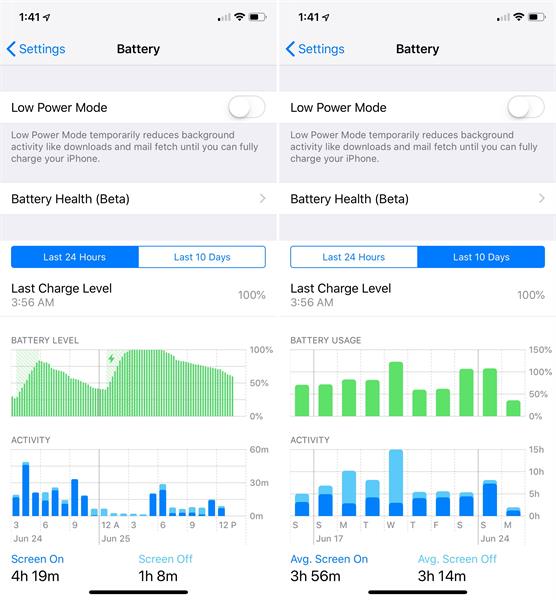
Dessutom, för att lösa iPhone 13/ iPhone 6s batteriproblem relaterade till snabb dränering, bör du stänga av bakgrundsappen. Om den är påslagen kommer de viktiga apparna på din telefon att uppdateras automatiskt. För att stänga av den, gå till Inställningar > Allmänt > Uppdatera bakgrundsapp och stäng av den här funktionen.
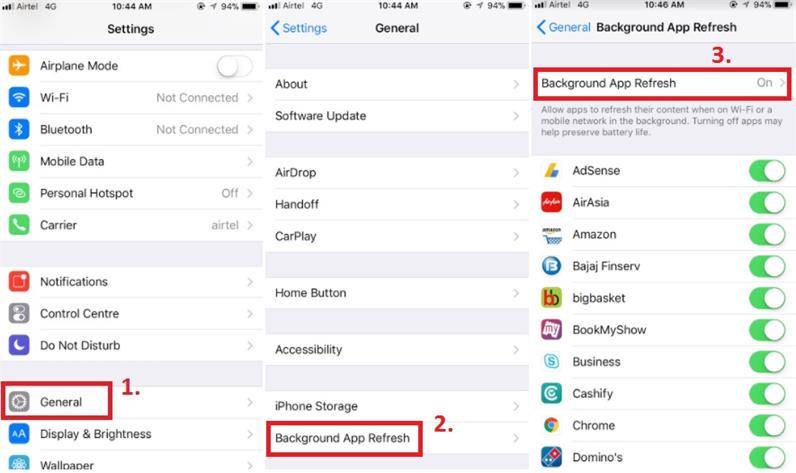
Det observeras också i de flesta fall att den platsbaserade tjänsten på iPhone drar mycket batteri. Om du fortsätter att röra på dig kan den här funktionen tömma enhetens batteri utan att ens använda den. Stäng därför av den genom att besöka telefonens sekretessinställningar och stänga av alternativet "Platstjänster".
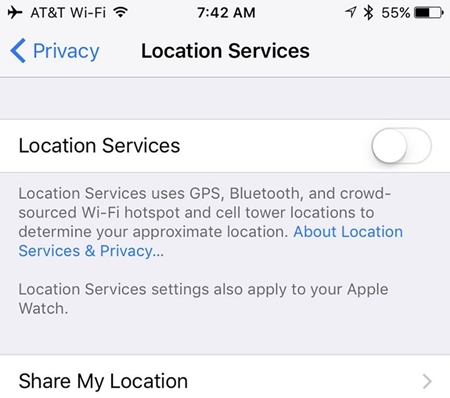
Efter att ha följt dessa enkla lösningar skulle du kunna lösa iPhone 13/ iPhone 6 batteriproblem relaterade till dess snabba dränering.
Du kanske är intresserad av: Varför tar min iPhone 13s batteri ur snabbt? - 15 fixar!
Del 2: iPhone blir varm under laddning
Överhettning av iPhone är ett annat vanligt problem som stör många iOS-användare. Om din iPhone blir varm under laddning kan den orsaka allvarlig skada på batteriet. Medan nästan varje enhet blir lite varm under laddning, om din telefon ger en varning som denna, bör du inte försumma den.
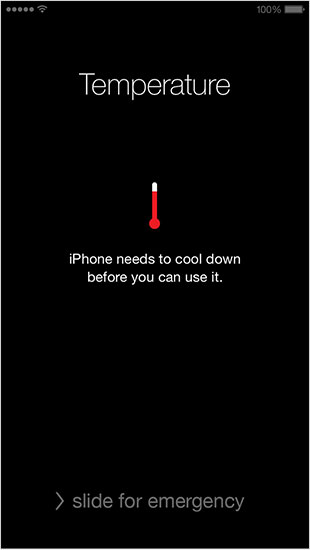
Till att börja med, ta bort telefonen från laddning och låt den svalna. Stäng dessutom av den eller starta om enheten . Om din enhet inte kan stängas av kan du alltid tvinga omstart av den. Om du använder iPhone 6 eller äldre generations enheter, tryck länge på hem- och strömknappen samtidigt i minst 10 sekunder. Detta kommer att stänga av din enhet.
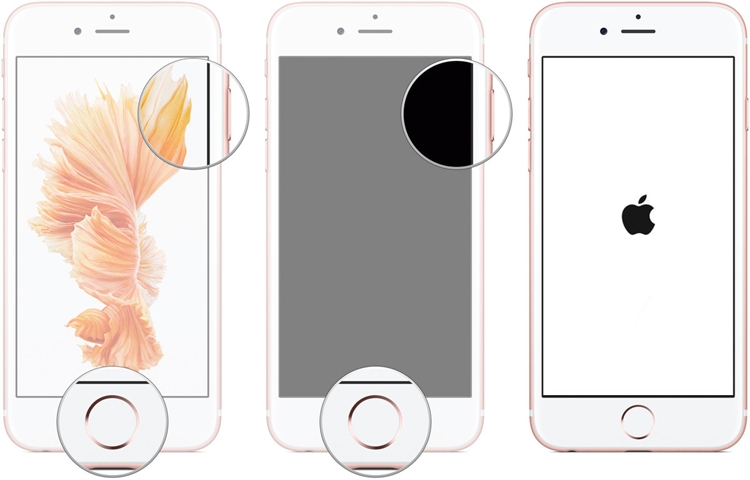
Om du använder en iPhone 7 eller 7 Plus, tryck länge på strömbrytaren och volym ned-knappen samtidigt. Fortsätt att trycka på båda knapparna i minst 10 sekunder för att tvinga omstarten.
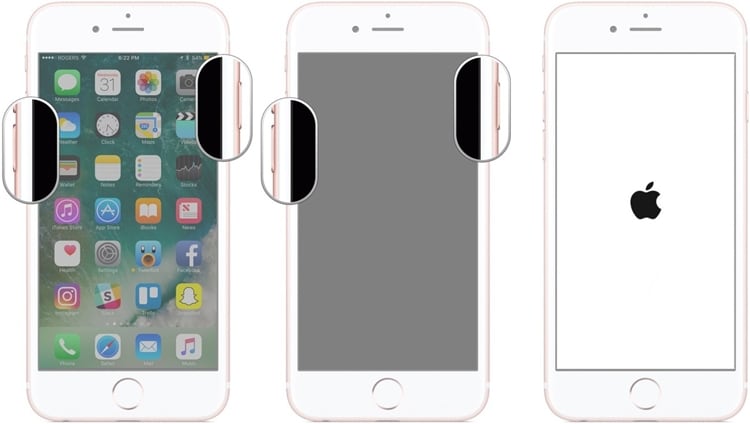
Om iPhonen du har är iPhone iPhone 13/iPhone 12/iPhone 11/iPhone X, för att tvinga omstart av iPhone, måste du trycka och släppa upp volymen snabbt, sedan trycka och släppa ner volymen snabbt, det sista steget är att tryck på sidoknappen tills Apple-logotypen visas.
Dessutom har det observerats att efter att ha gjort din telefon till en hotspot, förbrukar den mycket batteri och producerar en uppenbar mängd värme. Om du laddar din telefon samtidigt som du gör den till en personlig hotspot kan den överhettas. För att undvika detta, gå till telefonens inställningar och stäng av funktionen för Personal Hotspot. Detta kommer att lösa iPhone 5-batteriproblemen i samband med överhettning.
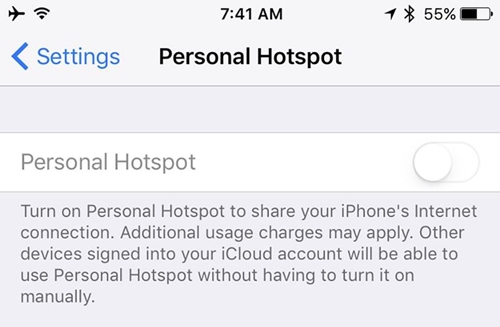
Relaterade artiklar: iPhone 13 överhettas under laddning? Fixa nu!
Del 3: iPhone stängs av med batteri kvar
Detta kan vara en sällsynt situation, men det är förknippat med en hel del iPhone-batteriproblem. Det finns tillfällen då iPhone stängs av direkt när den har tillräckligt med batteri kvar. Om din iPhone stängs av oväntat även när det finns batteri kvar på enheten, kontrollera dess datum och tid-funktion. Gå till telefonens inställningar > Allmänt > Datum och tid och aktivera alternativet "Ställ in automatiskt".
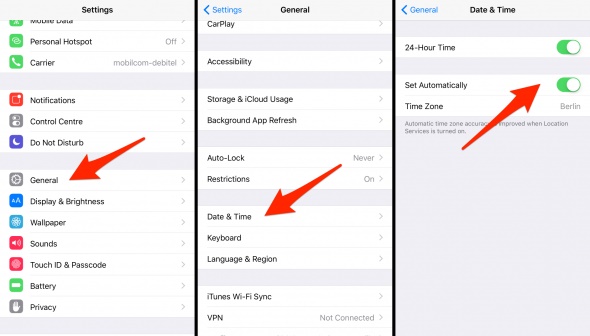
Detta kommer att säkerställa att din iPhone inte stängs av oväntat. Dessutom, för att lösa dessa iPhone 13/iPhone 6s batteriproblem, måste du kalibrera enhetens batteri. För att kalibrera din telefon, låt dess batteri laddas ur först. När batteriet är urladdat stängs din telefon av. Efter att ha tömt batteriet helt, anslut det till en laddare och ladda det till 100 % på en gång. Även när den är laddad till 100 %, slå på telefonen och fortsätt ladda den i ytterligare 60-90 minuter. Detta kommer att kalibrera din telefons batteri och lösa iPhone 13/ iPhone 6 batteriproblem.
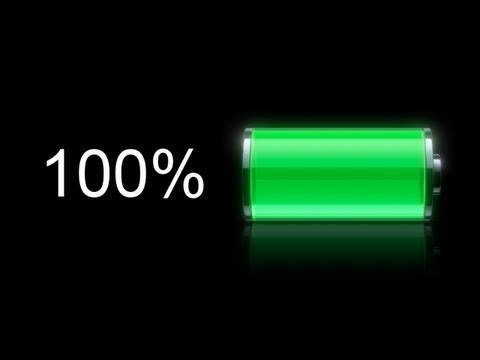
Del 4: Onormal dålig batteritid efter uppdatering av iOS 13/14/15
Ibland observeras det att efter en instabil iOS-uppdatering verkar iPhones batteri inte fungera. Om du har uppdaterat din telefon till en instabil version av iOS, är chansen stor att det kan orsaka problem med batteritiden. Det bästa sättet att lösa det här problemet är genom att uppdatera din telefon till en stabil iOS-version.
För att åtgärda iPhone 13/iPhone 12/ iPhone 5 batteriproblem kan du välja att uppdatera din telefon till en stabil version. För att göra detta, gå till Inställningar > Allmänt > Programuppdatering och kontrollera den stabila versionen av iOS som är tillgänglig. Tryck på knappen "Installera nu" och vänta ett tag för att uppdatera enhetens operativsystem.
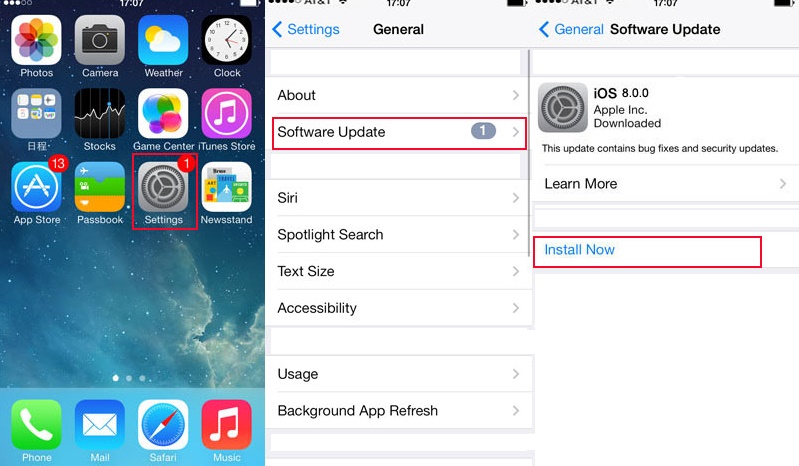
Del 5: Problem med långsam laddning av iPhone
Om din telefon inte laddas på det perfekta sättet kan den ha ett problem relaterat till dess hårdvara eller laddningskabel. Till att börja med, kontrollera om laddningskabeln (blixt) på din telefon fungerar korrekt eller inte. Använd alltid en original och äkta kabel för att ladda din telefon.

Dessutom kan det finnas ett problem relaterat till telefonens laddningsport. Rengör laddningsporten på din enhet och se till att den inte är skadad. Du kan alltid använda en bomullstrasa för att rengöra enhetens port.

Om det finns ett programvarurelaterat problem med din telefon kan det lösas genom att sätta den i DFU-läge. För att göra detta, stäng först av telefonen. Tryck nu på ström- och hemknappen samtidigt i minst 10 sekunder. Efteråt släpper du strömknappen medan du fortfarande håller hemknappen nedtryckt. Se till att du håller ned hemknappen i ytterligare 5 sekunder.
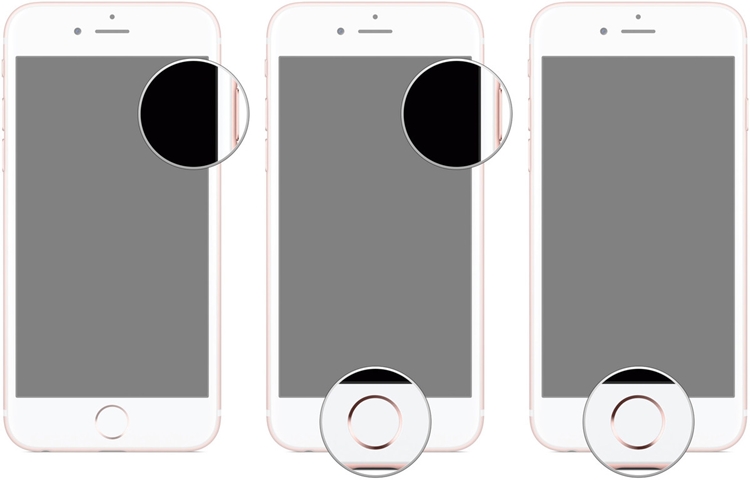
Din telefon går in i DFU-läge och kan anslutas till iTunes för att återställa den. Genom att implementera dessa steg skulle du kunna lösa iPhone 6s batteriproblem som är relaterade till dess laddning.
Videoguiden för att sätta en iPhone 13/12/11 i DFU-läge
Mer läsning: iPhone laddas långsamt? 10 enkla korrigeringar är här!
Efter att ha följt dessa steg skulle du säkert kunna fixa iPhone-batteriproblem av olika slag. Från överhettning till laddningsproblem kan man lösa olika typer av iPhone 6-batteriproblem efter att ha gått igenom denna informativa guide. Fortsätt och implementera dessa steg för att fixa flera iPhone 13/iPhone 5 batteriproblem.
iPhone-problem
- iPhone-hårdvaruproblem
- Problem med iPhone hemknapp
- iPhone-tangentbordsproblem
- Problem med iPhone-hörlurar
- iPhone Touch ID fungerar inte
- iPhone överhettning
- iPhone ficklampa fungerar inte
- iPhone Silent Switch fungerar inte
- iPhone Sim stöds inte
- iPhone-programvaruproblem
- iPhone lösenord fungerar inte
- Google Maps fungerar inte
- iPhone-skärmbild fungerar inte
- iPhone Vibration fungerar inte
- Appar försvann från iPhone
- iPhone-nödvarningar fungerar inte
- iPhone-batteriprocent visas inte
- iPhone-appen uppdateras inte
- Google Kalender synkroniseras inte
- Hälsoappen spårar inte steg
- iPhone autolås fungerar inte
- iPhone-batteriproblem
- iPhone medieproblem
- iPhone Echo Problem
- iPhone kamera svart
- iPhone spelar inte musik
- iOS-videobugg
- iPhone samtalsproblem
- iPhone Ringer Problem
- iPhone-kameraproblem
- Problem med iPhone främre kamera
- iPhone ringer inte
- iPhone låter inte
- iPhone Mail-problem
- Återställ röstbrevlådans lösenord
- iPhone e-postproblem
- E-post för iPhone försvann
- iPhone röstbrevlåda fungerar inte
- iPhone Röstbrevlåda kommer inte att spelas
- iPhone Kan inte få e-postanslutning
- Gmail fungerar inte
- Yahoo Mail fungerar inte
- iPhone-uppdateringsproblem
- iPhone har fastnat vid Apples logotyp
- Programuppdatering misslyckades
- iPhone verifierar uppdatering
- Det gick inte att kontakta server för programuppdatering
- iOS-uppdateringsproblem
- iPhone-anslutning/nätverksproblem
- iPhone-synkroniseringsproblem
- iPhone är inaktiverad Anslut till iTunes
- iPhone Ingen tjänst
- iPhone Internet fungerar inte
- iPhone WiFi fungerar inte
- iPhone Airdrop fungerar inte
- iPhone Hotspot fungerar inte
- Airpods ansluter inte till iPhone
- Apple Watch kopplas inte ihop med iPhone
- iPhone-meddelanden synkroniseras inte med Mac




Alice MJ
personalredaktör
Generellt betyg 4,5 ( 105 deltog)